記事が表示されるか確かめる-Search Consoleとindex-
せっかく記事を書いたのに、「検索エンジンで上位に来ない」、「検索エンジンで表示されない」とモチベーションが下がりますよね。
そこで、実際に検索エンジンで表示されるのか確かめる方法を紹介します!!
検索エンジンで表示されるのか確かめる方法
作成した記事のURLの先頭にsite:を付けて、検索するだけです。
インデックスされている記事は、下のように表示されます。
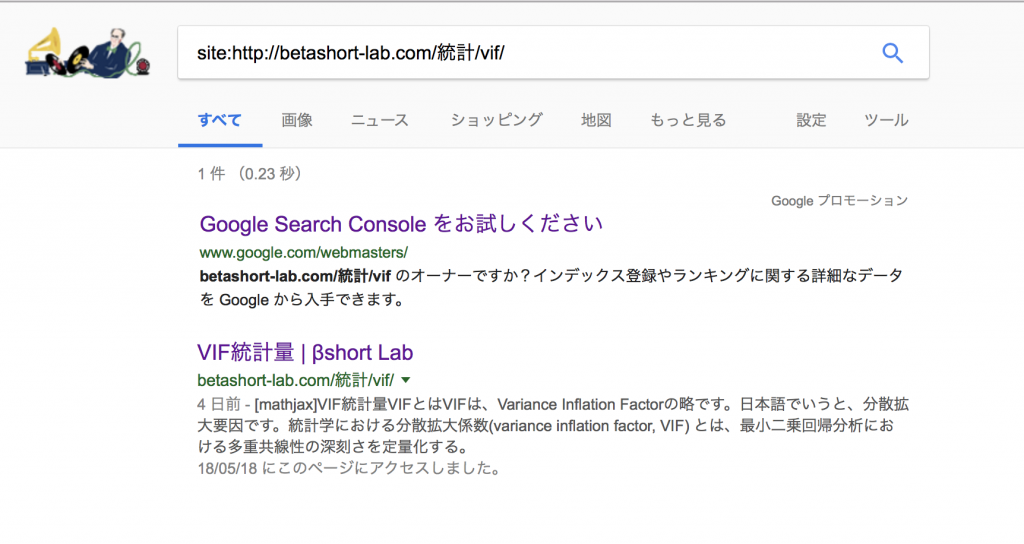
インデックスされていない記事は、こんな感じです。
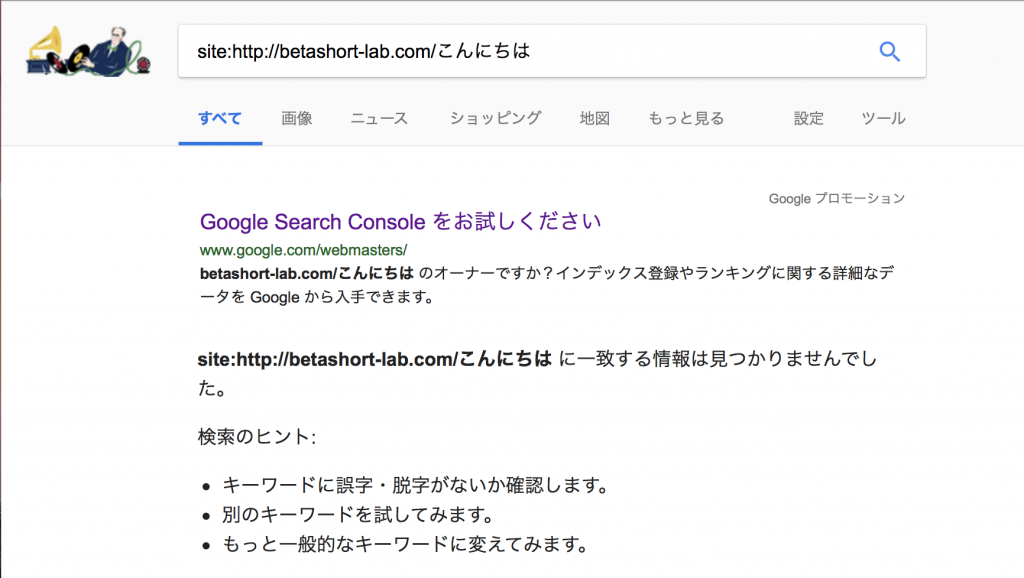
このsite:を確かめたいURLの先頭につけて検索することで、記事が表示されるか確かめることができます。
早く表示されるようにしたい
検索エンジンでは、クローラーが巡回して収集してきたWebページを解析して、検索対象としてデータベースにインデックスする。
クローラーとは、Webページをスキャンするロボットプログラムです。
つまり、クローラーがWebページを見つけて、検索エンジンにインデックスされなければ検索結果に表示されないということです。
注意
投稿したページで、noindexやnofollowを指定している場合は、解除してください。
インデックスせたいのに、その対象記事がnoindexだと、インデックスされません。
YoastSEOの場合
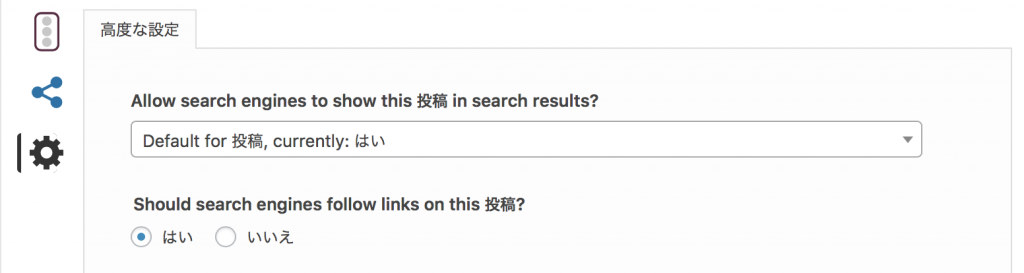
Search Console
Search Consoleを使えば、クロールの情報が分かります。
加えて、クロールのお願いも出来ます。
つまり、巡回してくるクロールに「この記事クロールしといて!」と頼むことができます。
これは、Fetch as Googleを使います。
登録したWebページURLに記事のURLを追加して、取得をクリックします。
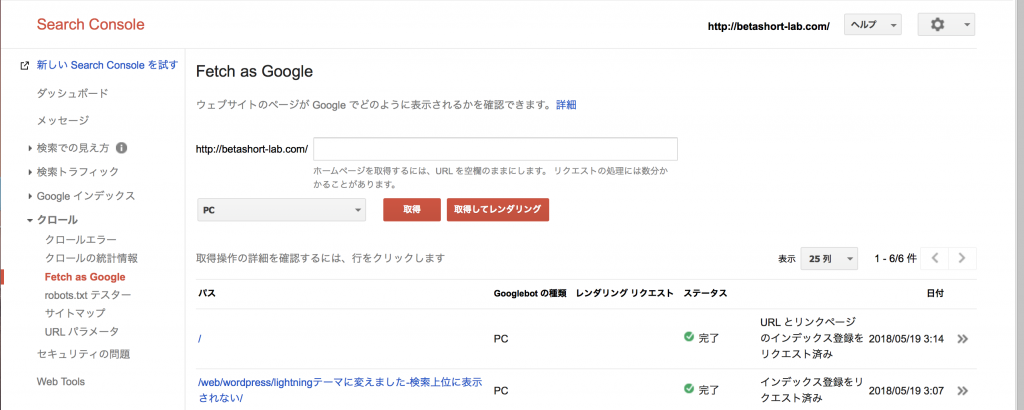
Yoast SEOとSearch Console
Yoast SEOやGoogle XML sitemaps 、ALL-in-one SEO packなどの、SEOプラグインを使っていると、sitemap.xmlが生成されていると思います。
このsitemap.xmlをSearch Consoleに追加しておくと、クローラーが巡回しやすくなります。
見知らぬ土地で、地図があるのとないのとでは、どちらが効率的に探索できるでしょうか?
もちろん、地図があった方が良いでしょう。
この地図の役割をするのがsitemap.xmlです。
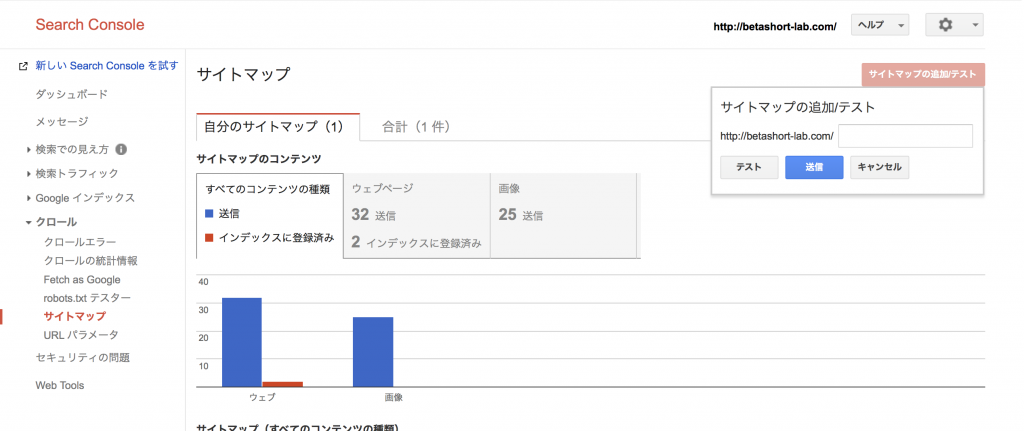
参考
終わり
書いた記事を早くwebページに表示させたいという人は、多いのではないでしょうか。
私もその中の一人です。
今回紹介した方法で、このような人の助けになればいいと思います。

